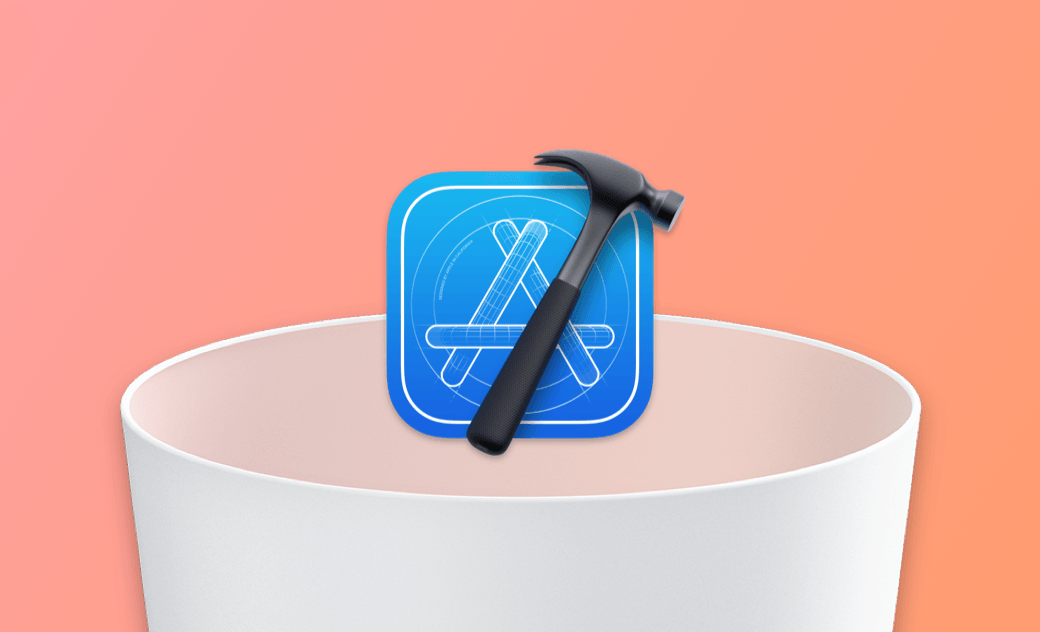Xcode 移除教學 | 如何從 Mac 完整刪除 Xcode
Xcode 佔用了大量空間,想從您的 Mac 上完整移除它?來看看都有哪些方法吧。
Xcode 是蘋果官方推出的一款開發工具,以用於開發適用於 macOS、iOS、iPadOS、WatchOS、tvOS 的應用程式。如果您的 Xcode 出現問題或您不再需要它了,最好將其從 Mac 中徹底刪除,因為它真的很佔空間。
不知道如何完整移除 Xcode?請繼續閱讀吧。
如何從 Mac 手動移除 Xcode
從 Mac 手動移除 Xcode 有一定風險,且比較複雜。如果您還是想要自己來刪除,請參照以下步驟:
退出 Xcode。
- 開啟「Finder 」>「應用程式」,找到 Xcode, 然後將其移至「垃圾桶」。
按一下 Finder 的「前往」選單,然後選擇「前往檔案夾」(或直接按 Shift + Command + G 開啟)。
將以下路徑粘貼到搜尋框中,一次一個,然後按 Return。
~/Library/Developer~/Library/Application Support/Xcode~/Library/Caches/com.apple.dt.Xcode~/Library/Preferences/com.apple.dt.Xcode.plist/Library/Preferences/com.apple.dt.Xcode.plist/System/Library/Receipts/com.apple.pkg.XcodeExtensionSupport.bom/System/Library/Receipts/com.apple.pkg.XcodeExtensionSupport.plist/System/Library/Receipts/com.apple.pkg.XcodeSystemResources.bom/System/Library/Receipts/com.apple.pkg.XcodeSystemResources.plist
將對應的Xcode 檔案移到垃圾桶。
清空「垃圾桶」。
如果您使用的是教舊的 Xcode 版本,如 Xcode 7 或 Xcode 8,那它的關聯檔案不太容易找到,因為它們被儲存在很多檔案夾中。您可使用「終端機」快速刪除它們。
步驟如下:
- 透過 Finder 或 Spotlight 開啟「終端機」。
- 執行指令:
sudo /Developer/Library/uninstall-devtools --mode=all。 - 輸入您的管理員密碼。
- 等待腳本運行完成後,退出終端機。
如何透過「BuhoCleaner」快速從 Mac移除 Xcode
想要更方便、快捷地從 Mac 刪除乾淨 Xcode? 那您可以試試 BuhoCleaner。它是一款專為 Mac 用戶設計的應用程式移除工具,可幫您一鍵完整刪除 Xcode 及其所關聯的檔案,這樣您就可以釋放更多空間來玩遊戲、下載電影等。
步驟如下:
- 免費下載、安裝並啟動 BuhoCleaner。
- 單擊「程式移除工具」以查看您所有已安裝的應用程式。
- 找到 Xcode (可右上角搜尋),選取它,然後點擊「刪除」按鈕即可。
結論
您是否已從 Mac 上成功移除了 Xcode?您用的是哪種方式呢?
值得一提的是:BuhoCleaner 不僅僅是一個應用程式移除工具。它還具有 清除快取 和記錄檔、刪除大型和重複檔案、管理啟動項目、分析磁碟空間等功能。很值得一試哦。
王紹農是 Dr. Buho 的一位專欄編輯。在 Apple 科技方面有多年研究經驗,尤其是在 Mac 和 iPhone 方面。致力於解決各種蘋果裝置使用問題,並樂於將自己獨到的經驗分享給讀者。